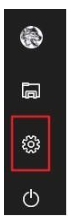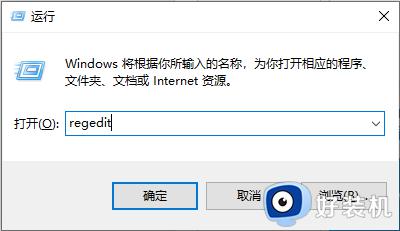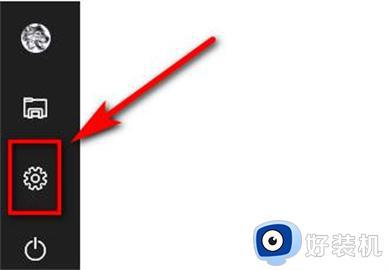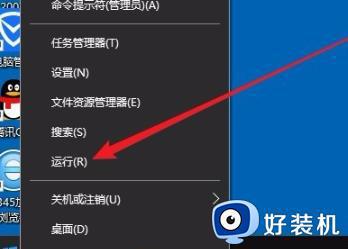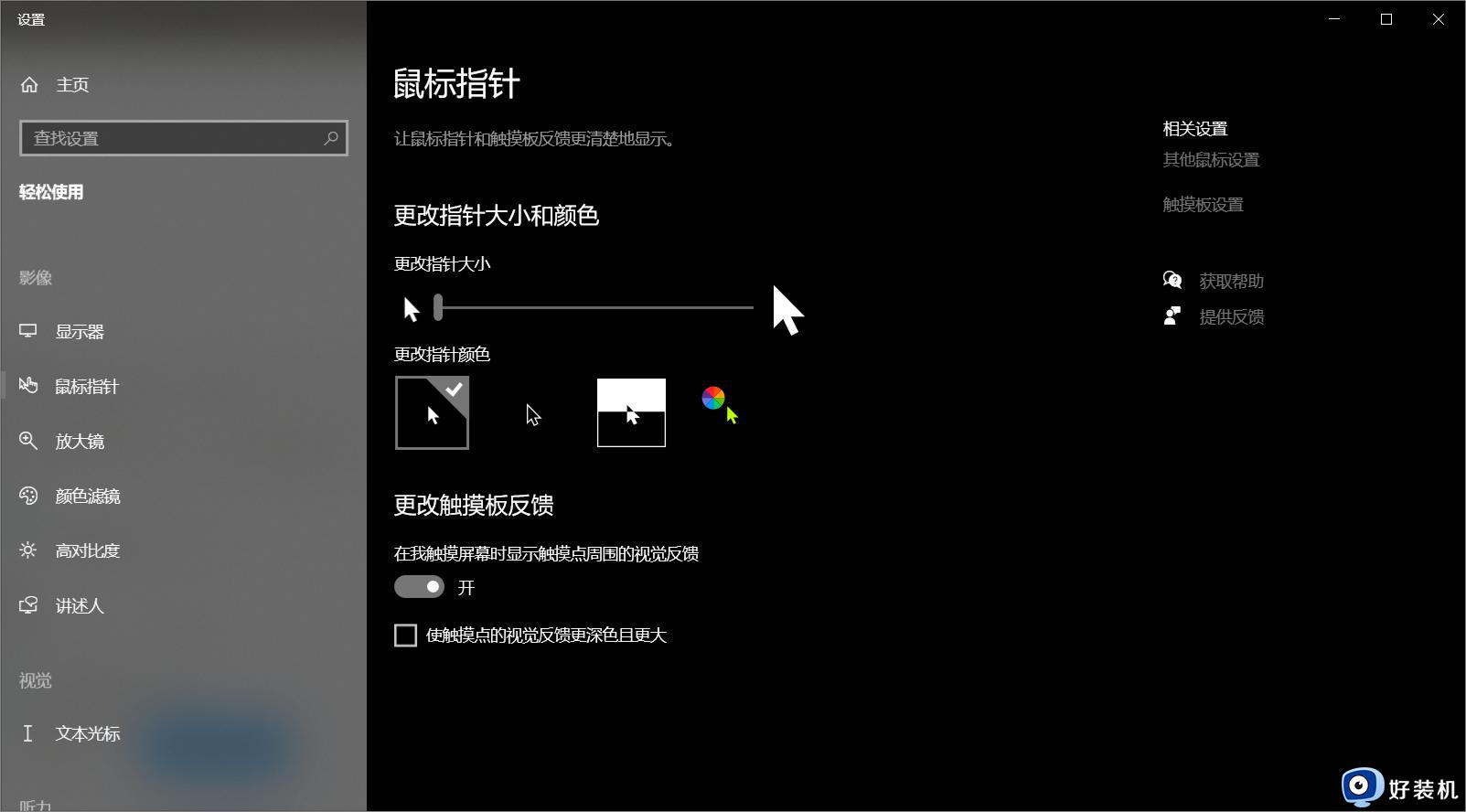win10频繁鼠标闪烁不定怎么解决 win10鼠标闪烁不定的原因和解决方法
时间:2023-04-16 15:18:00作者:mei
鼠标的重要性相信大家都知道,没了鼠标就无法操控电脑,但有时候win10电脑连接鼠标频繁闪烁,这个问题是电脑软件与鼠标不兼容, 只要禁用相关程序即可,现在本教程分享win10频繁鼠标闪烁不定的解决方法。
推荐:win10精简版系统
1、快捷键"win+R"打开运行窗口,输入"msconfig"命令,回车键打开系统配置。
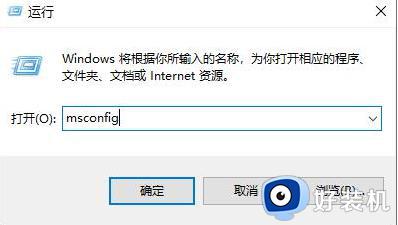
2、进入新界面后,点击顶部的"常规",将其下方的"诊断启动"勾选上。
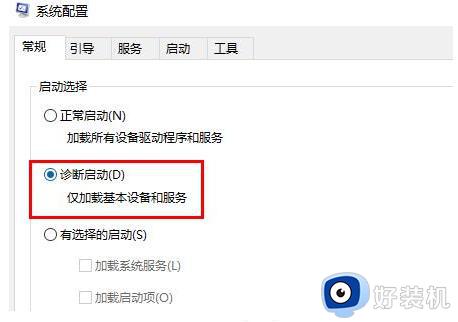
3、接着点击顶部的"服务"选项,找到底部的"隐藏所有Microsoft服务",将其勾选上,然后点击"全部启用"。
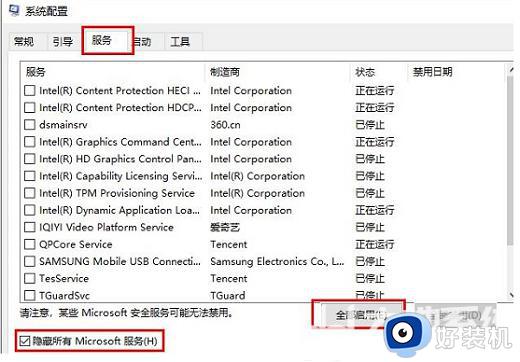
4、再进入到顶部的"启动"选项卡中,点击其中的"打开任务管理器"。

5、最后将任务管理中所有已启用的应用程序都设置成"禁用"即可。
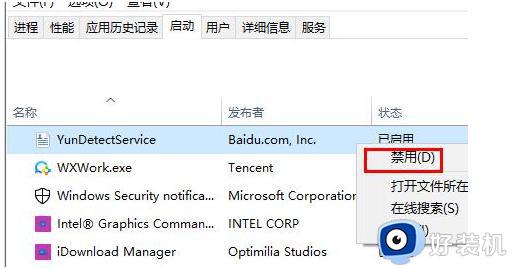
遇到win10系统鼠标闪烁不定的情况不要着急,首先找到故障原因,然后再根据实际情况去解决。